2021.01.05
屋根/シェルで要素を切り取り
シェルツールで作成された屋根や、複合平面を使用した寄棟屋根などで、壁と屋根を調整する場合、[屋根/シェルで要素を切り取り]を使用します。 操作方法 3Dビューで表示↓高さを調整したい壁とシェルを選択 ↓右クリック→[接続]→[屋根/シェルで…
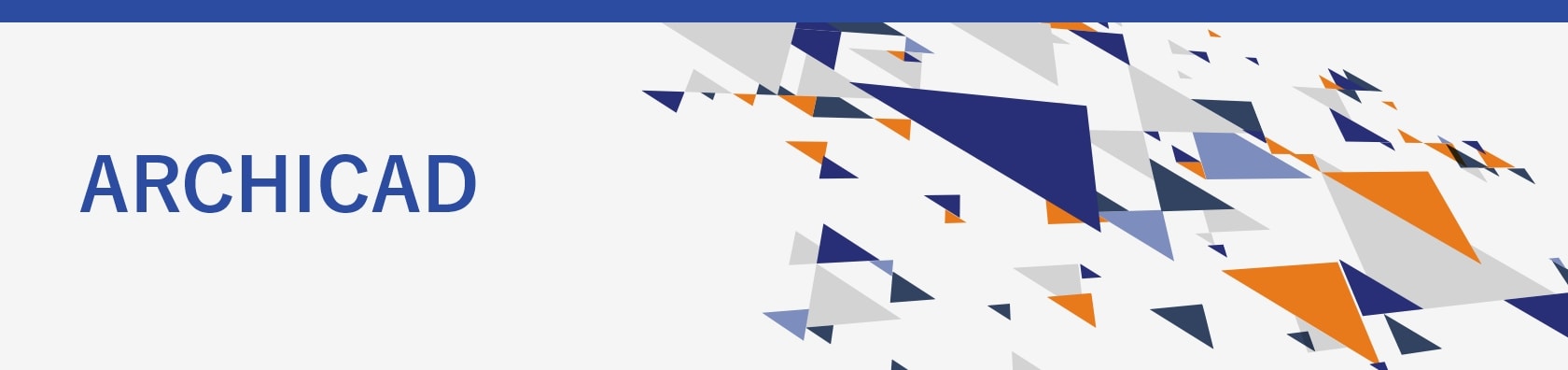
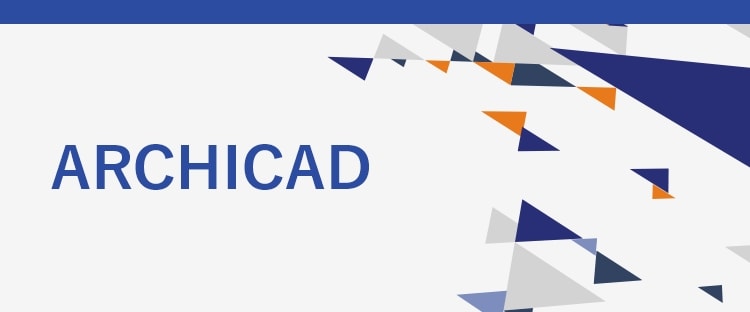
2021.01.05
シェルツールで作成された屋根や、複合平面を使用した寄棟屋根などで、壁と屋根を調整する場合、[屋根/シェルで要素を切り取り]を使用します。 操作方法 3Dビューで表示↓高さを調整したい壁とシェルを選択 ↓右クリック→[接続]→[屋根/シェルで…
2021.01.05
図形作成方法・複合平面で作成した寄棟屋根の軒高に合わせて壁の高さを調整する方法です。複合平面のままではクロップすることが出来ないため、まず屋根面を分割してから[単一平面屋根までクロップ]を使用します。 操作方法 3Dビューで表示↓屋根を選択…
2021.01.05
単一平面で作成した片流屋根の軒高に合わせて壁の高さを調整する方法です。 操作方法 3Dビューで表示↓屋根を選択(この際、壁は屋根の高さを超えるようにしておきます) ↓右クリック→[単一平面屋根までクロップ]をクリック↓[要素上部をクロップ]…
2021.01.05
屋根ツールの[図形作成方法・複合平面]を利用して寄棟屋根を作成すると、屋根の選択時に4面全てが選択されます。1面のみを選択するには、[単一平面屋根を分割]を使用します。 操作方法 屋根を選択↓右クリック↓[単一平面屋根に分割]↓警告が表示 …
2020.11.30
(関連)ARCHICAD23(2020.04.24アップデート)以降 ゾーンスタンプをゾーンの中央に配置する方法です。※VIPツールの機能となります(ARCHICAD25以降はForwardツール) 操作方法 メニューバー[編集]→[ゾーン…
2020.05.25
塗りつぶしパターン・塗りつぶしのペンが同じである場合、結合することが可能です。 操作方法 対象の塗りつぶしを選択 ↓メニューバー[編集]→[変形]→[塗りつぶしの整理]↓[塗りつぶしの整理設定]ダイアログ・重複する塗りつぶしを切り取り・接続…
[パラメータ取得・置換]ツールでプロパティコピーを行います。[パラメータ取得・置換]は、[標準]ツールバーにある[パラメータ取得・置換]ボタンか、ショートカットキーを使用する方法があります。 標準ツールバーを表示する (操作方法)メニュバー…
[一括ストレッチ]ツールで延長操作を行います。[一括ストレッチ]は、[標準]ツールバーにある[一括ストレッチ]ボタンか、[Ctrl]キーを押しながら要素を選択する方法があります。 標準ツールバーを表示する (操作方法)メニュバー[ウィンドウ…
[切り取り]ツールでトリム操作を行います。[切り取り]は、[標準]ツールバーにある[切り取り]ボタンか、[Ctrl]キーを押しながら要素を選択する方法があります。 標準ツールバーを表示する (操作方法)メニュバー[ウィンドウ]→[ツールバー…
2020.05.07
線や円弧をポリラインに変換する方法です。 操作方法 対象の線や円弧を選択↓メニューバー[編集]→[変形]→[統合] ※[統合]は壁や梁といった3D要素や塗りつぶしツール等には利用できません。 ポリラインを線や円弧に変換する方法 はこちら
ポリラインを線や円弧に変換する方法です。 操作方法 対象のポリラインを選択↓メニューバー[編集]→[変形]→[線の整理]↓[線の整理設定]ダイアログ[ポリラインを線および円弧に変換]にチェック ↓OK 属性がポリラインから線・円弧に変換され…
2020.04.22
(関連)ARCHICAD24以前 3Dビューで選択した要素を平面に反映するには、VIPツールの[選択を平面に反映]を使用します。 ※ARCHICAD24まではVIPツールの機能となります 操作方法 3Dビューで要素を選択↓ ↓メニューバー[…
2020.04.06
分割ツールを使用すると、要素をまとめて分割することが可能です。 (例)参照線位置を境界に壁とスラブを分割する 操作方法 分割対象の要素を選択↓ツールバー[分割] ↓分割基準線として参照線を選択↓カーソルが目のマークに変更される分割基準線の選…
2020.01.17
同じタイプの要素を一括選択する方法です。 [検索と選択]を使用する (操作方法)以下のいずれかの方法を選択・メニューバー[編集]→[検索と選択]・Ctrl+F↓[検索と選択]ダイアログ条件[要素タイプ]→値のボタンより要素タイプを選択↓選択…
2020.01.17
操作方法 ストレッチする要素の移動する端点を含むように矩形選択ツールで範囲選択 ↓Ctrl+H↓矩形選択範囲が実線に変更される↓ストレッチの始点で左クリック↓ストレッチの終点で左クリック(移動量を数値入力することも可能) ↓選択範囲に含まれ…
ページを表示できません。
このサイトは、最新のブラウザでご覧ください。